
- •Модуль 1. Операційна система Windows Мета: Освоїти роботу у операційній системі Windows Лабораторна робота №1
- •Лабораторна робота №2
- •Практичні завдання
- •Лабораторна робота №3
- •Практичні завдання
- •Лабораторна робота №4 План
- •Методичні вказівки
- •Практичні завдання
- •Хід роботи
- •Лабораторна робота №_
- •Лабораторна робота № 5
- •Хід роботи
- •Підготуйте таблицю, яка містить розклад занять вашої групи на поточний семестр
- •Для цього потрібно
- •4 Листопада
- •5 Листопада
- •6 Листопада
- •7 Листопада
- •Лабораторна робота № 6
- •Хід роботи
- •Модуль 3. Microsoft Excel. Редактор електронних таблиць Лабораторна робота №1
- •Практичні завдання
- •Лабораторна робота №2 Тема: Форматування таблиць
- •Методичні вказівки
- •Практичні завдання
- •Лабораторна робота №3
- •Лабораторна робота № 4
- •Методичні вказівки
- •Практичне завдання
- •Варіанти завдань
- •Файл Правка Вид Вставка Сервис Окно ?
- •Створення бази даних
- •2. Створення структури таблиці
- •4.Закриття таблиці і бази даних
- •5. Відкриття бази даних і таблиць бази даних
- •6.Зміна структури таблиці бази даних
- •7. Редагування, вилучення і добавлення нових записів таблиці
- •8. Перегляд таблиць
- •8.Форми
- •Створення форми за допомогою Автоформы
- •8.2.Створення форми за допомогою майстра форм
- •9. Попередній перегляд форми. Збереження форми. Використання форми
- •Лабораторна робота №3 Тема: Створення запитів
- •Завдання
- •Методичні вказівки
- •1.Використання фільтрів для відбору записів
- •Відкриття вікна для створення запиту
- •Відбір полів у запит
- •Лабораторна робота №5 Створення звітів Завдання
- •Методичні вказівки
- •1. Автоматичне створення звіту
- •2. Створення звіту за допомогою майстра звіту
- •3. Створення звіту вручну за допомогою конструктора
- •4. Попередній перегляд звіту
- •5. Збереження звіту.Використання звіту
- •Лабораторна робота №6 Тема: Створення інтерфейсу бази даних
- •Завдання
- •Методичні вказівки
- •Створення кнопочну форму
- •1.1. Створення кнопок
- •1.2.Створення макросів
- •1.3. Використання макросів
- •2. Створення рядка меню, контекстного меню.
- •3. Створення панелі інструментів
- •Варіанти завдань до лабораторних робіт
- •Практичні завдання
- •Практичні завдання
- •Список літератури
Лабораторна робота № 4
Тема: Розв`язування економічних задач засобами MS Excel
Мета: Набути навики по застосуванню вбудованих засобів MS Excel для розв`язування типових задач знаходження оптимального розв`язку
Завдання: Засобими MS Excel розв`язати задачу знаходження оптимального розв`язку
Методичні вказівки
Розглянемо типову задачу оптимізації.
Задача. Фірма робить виріб трьох модифікацій (I,II,III). Витрати, зв'язані з виконанням кожної операції в процесі виготовлення одного виробу, наводяться в таблиці.
Таблиця
Операція |
Затрати |
||
I |
II |
III |
|
Виготовлення комплектуючих |
20 |
10 |
10 |
Збір виробу |
30 |
20 |
10 |
Тестування й пакування |
20 |
30 |
20 |
Максимальні тижневі витрати фірми, зв'язані з виконаних робіт з виготовлення комплектуючих, по зборці виробів, по тестуванню й пакуванню виробів, складають 3600 грн., 2400 грн., 1800 грн відповідно.
Прибуток від продажу одного виробу модифікації I,II,III складають відповідно 15,22,19 грн.
Потрібно визначити оптимальний тижневий план виробництва продукції, тобто план випуску виробів, при якому фірма дістане максимальний прибуток.
Для розв`язування поставленої задачі побудуємо спочатку її математичну модель. Нехай х1 х2, х3 — кількість виробів модифікації I,II,III відповідно в плані виробництва.
Оскільки витрати, пов'язані з виконанням робіт з виготовлення комплектуючих для виробів модифікацій I,II,III, по зборці цих виробів, по їхньому тестуванню й пакуванню, не перевершують 3600, 2400 і 1800 грн. відповідно, одержуємо наступні обмеження:
![]()
Крім того х1 х2, х3 ,можуть приймати тільки ненегативні і цілочисельні значення, тобто: х10;,х2,0; х30; х1 х2, х3- цілі.
Таким чином, приходимо до наступного системі обмежень:
![]() (1)
(1)
Тижневий прибуток фірми від реалізації зробленого товару визначається цільовою функцією
![]() (2)
(2)
Отже, рішення сформульованої задачі оптимізації зводиться до рішення задачі цілочисельного лінійного програмування, а саме, до визначення таких значень х1 х2, х3, що задовольняють систему обмежень (1), при яких цільова функція (2) досягає максимуму.
П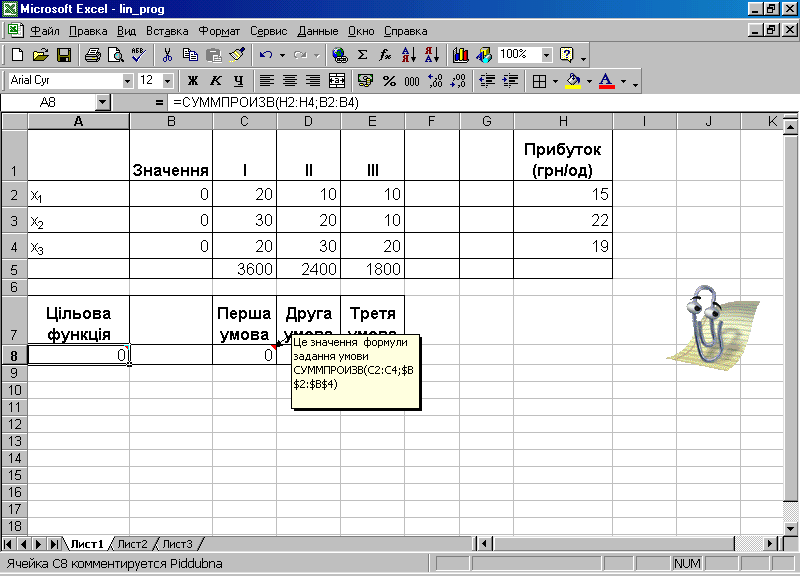 родемонструємо,
як легко реалізується рішення такого
роду задач у середовищі електронних
таблиць Ехсеl.
родемонструємо,
як легко реалізується рішення такого
роду задач у середовищі електронних
таблиць Ехсеl.
Практичне завдання
1. Спочатку заповнюємо таблицю вихідних даних (рис.3).
Рис. 3. Підготовлені дані на робочому листі Excel.
У діапазон комірок В2:В4 вводимо довільні початкові значення перемінних х1 х2, х3, наприклад, нульові значення. У діапазон комірок Н2:Н4 уводимо значення прибутку від реалізації кожного виробу модифікації I,II,III. У діапазоні комірок С2:Е4 вводимо значення витрат, зв'язаних з виконанням кожної операції в процесі виготовлення одного виробу. У діапазон комірок З5:Е5 уводимо значення максимальних тижневих витрат фірми в процесі виготовлення виробів, зв'язаних з виконанням кожної операції відповідно.
Потім в комірку А8 заносимо значення цільової функції. Це значення визначимо із використанням вбудованої математичної функції СУММПРОИЗВ(1-й масив; 2-й масив). Перший масив складається зі значень прибули від реалізації кожного виробу модифікації I,II,III (діапазон комірок Н2:Н4), другий масив – зі значень перемінних х1 х2, х3 (діапазон комірок В2:В4). Таким чином, в комірці А8 будемо мати формулу =СУММПРОИЗВ(Н2:Н4; У2:У4).
У діапазоні комірок С8:Е8 уводимо ліві частини нерівностей системи (1). В комірку же С8 вводимо формулу =СУММПРОИЗВ(З2:З4; $В$2:$В$4).
Для випадків II, III модифікацій копіюємо цю формулу в комірки D8:E8, використовуючи маркер заповнення.
2. У меню Сервис вибираємо команду Поиск решения. заповнюємо поля діалогового вікна, що з'явилося: адресу комірки цільової функції (цільової комірки), тип оптимізації (шукати максимум чи мінімум), адреси комірок із змінними, обмежень. При завданні системи обмежень використовується кнопка Добавить. При її натисканні з'являється допоміжне діалогове вікно, у поля якого вводяться посилання на комірки й обмеження, що накладаються змінні в розглянутій задачі. Як видно з рис. 4, сформульовану систему обмежень надалі можна редагувати.
Р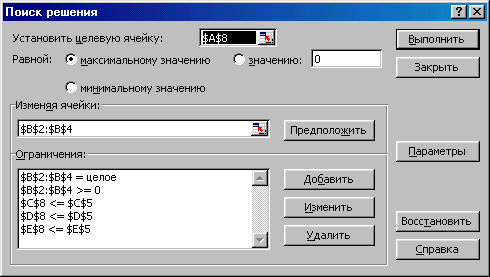 ис.4
Діалогове вікно “Поиск
решений”
ис.4
Діалогове вікно “Поиск
решений”
Для цього служать кнопки Изменить і Удалитъ. Далі варто натиснути кнопку Выполнитъ, після чого буде здійснена процедура Поиск решения, за результатами якої виводиться повідомлення про знайдений розв`язок чи про неможливість його визначити (рис. 5).
Р ис.5.
Діалогове вікно “Результаты
поиска решений”
ис.5.
Діалогове вікно “Результаты
поиска решений”
Як видно з рис. 5, отримані результати можна зберегти (кнопка ОК), змінивши вміст комірок із змінними (рис. 6); можна також відмовитися від збереження результатів (кнопка Отмена).
 Рис.6
Результаті
розрахунків на робочому листі
Excel.
Рис.6
Результаті
розрахунків на робочому листі
Excel.
З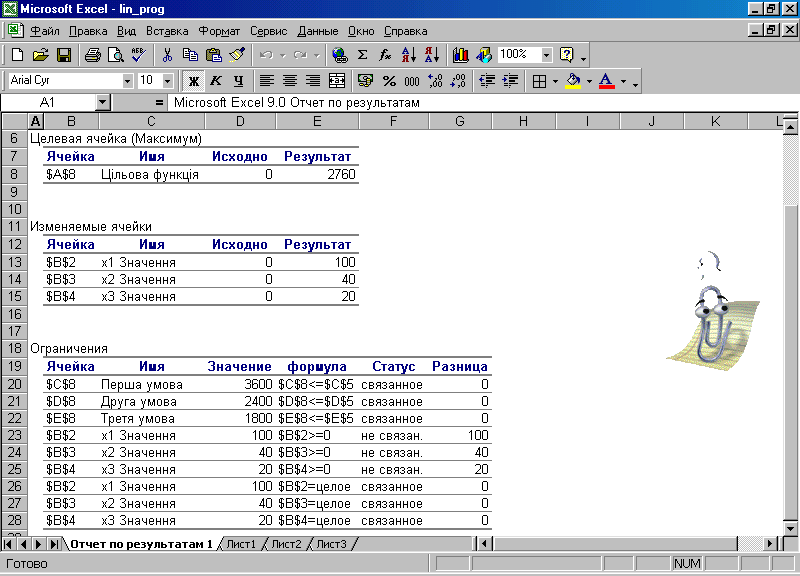 овсім
нескладно сформувати звіт із більш
докладною інформацією про те, як проходив
процес пошуку рішення
(рис.7). У
розділі звіту
Обмеження
вказується стан всіх обмежень. Тип
зв'язаний (связанный)
означає, що дане обмеження задоволене,
але при цьому відповідний параметр
прийняв своє граничне значення, що уже
далі нікуди і заміняти.
овсім
нескладно сформувати звіт із більш
докладною інформацією про те, як проходив
процес пошуку рішення
(рис.7). У
розділі звіту
Обмеження
вказується стан всіх обмежень. Тип
зв'язаний (связанный)
означає, що дане обмеження задоволене,
але при цьому відповідний параметр
прийняв своє граничне значення, що уже
далі нікуди і заміняти.
Рис.7. Звіт за результатами на робочому листі Excel.
Потрібно зазначити, що якщо в результаті виконання процедури Поиск решения розв`язок не буде знайдено, хоча відомо, що такий розв`язок повинен існувати, то часто подібну проблему удається вирішити, змінивши одну чи кілька опцій у діалоговому вікні Параметри поиска решения і повторно запустити процедуру Поиск решения. Щоб з'явилося діалогове вікно Параметри пошуку розв`язку, клацніть у діалоговому вікні Поиск решения на кнопці Параметри. За допомогою діалогового вікна Параметр поиска решений можна контролювати багато аспектів процесу розв`язування задачі.
Таким чином, на рис.6 одержали шукане рішення сформульоване для задачі оптимізації: максимальний прибуток у 2760 грн. фірма може одержати у випадку, якщо виготовить виробу модифікації I,II,III у кількості 100,40,20 екземплярів відповідно.
